iPhoneからSMSなどのメッセージが思わず削除された/消えた場合、データを元に戻すための「FonePaw iPhoneデータ復元」が非常に役に立ちます。特にバックアップなしでも復元可能、プレビュー機能あり、消えたメッセージだけ復活できるのを誇っています。無料利用ですぐお試しください。
「iPhoneのメッセージアプリに保存していたSMSショートメールなどをうっかり消してしまった」、「機種変更によってメッセージが勝手に削除された」などの経験がありませんか。事前にバックアップがあれば、削除したデータを元に戻すのは便利ですが、取っていない場合では専用のデータ復元ツールが必要となります。
重要なメッセージの復元方法をよく分からず困っている方には、この記事では、iTunes/iCloudバックアップありとバックアップなしの場合を分けて、iPhoneのSMSやメッセージを復元する最も効率的な方法をまとめて解説します。他のデータに影響せず、消えた大事なメッセージだけを復活する方法もあり、ぜひお見逃しなく!
iPhoneのメッセージの種類を知っておく
iPhoneに標準装備されているメール・チャットツールとして、緑色の「メッセージ」アプリと青色の「Eメール」アプリがあります。
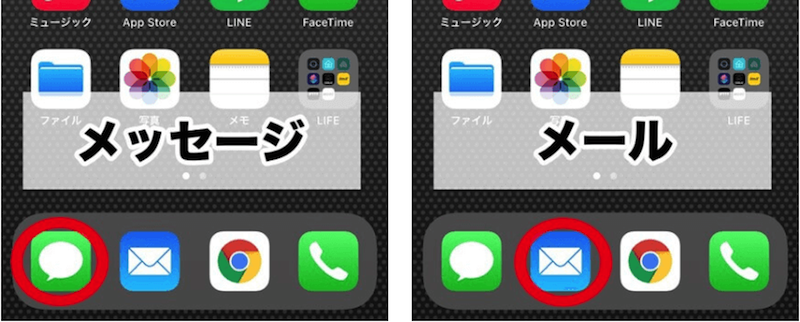
メッセージ(SMS/MMS/iMessage)
iPhoneのメッセージ機能にはSMS、MMSとiMessageのの3種類があります。
SMS:ショートメールとも呼ばれて、テキストメッセージと絵文字のみ送受信できて、電話番号を宛先とした有料メッセージサービスです。70文字までの入力制限がありますが、機種によって最大670文字まで送信可能です。
MMS:「マルチメディア・メッセージング・サービス」の略です。電話番号またはメールアドレスを宛先となり、文字、画像や動画など幅広い内容の送信に対応可能です。データ通信を使用していて、送信するには別途で料金が発生しません。
iMessage:iPhone、iPadなどのiOSに標準搭載された独自のメッセージサービスです。機能としてはMMSと非常に近いですが、宛先の端末がApple製デバイスに限ります。
Eメール
Eメールは電子メールとも言われて、メールの保存期間や保存容量が多くて、長文や大容量の添付ファイルを送るには適しています。Gmailやパソコン用のメールも送受信できます。
 ヒント:
ヒント:
- 削除したメールは常に「ゴミ箱」から復活できますが、ゴミ箱にも見つからない場合は「iPhoneのメールが消えた時の復元方法」という記事をご参照ください。
「最近削除した項目」から削除したiPhoneメッセージを復元
iPhone/iPadで大事なメッセージを削除してしまった場合、30日以内にメールのゴミ箱に似た「最近削除した項目」フォルダからSMSショートメールなどの履歴を確認して復元することができます。具体的なやり方は次のようです。
ステップ1. 「メッセージ」アプリを開き、左上の[編集]もしくは「フィルタ」>「最近削除した項目を表示」をタップします。
ステップ2. 復元したいメッセージを選択すると「復元」をクリックします。
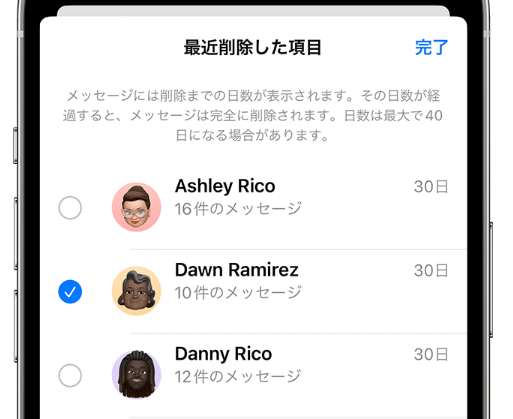
バックアップなしで削除されたiPhoneのSMSやメッセージだけを復元🔥
「最近削除した項目」の中に消えたSMSショートメールなどの履歴がなければ、データ復元ツールを利用する必要があります。バックアップを作成していなかった場合、削除したiPhoneメッセージを元に戻すには、「FonePaw iPhoneデータ復元 」という専門的なiPhone向けのデータ復元ソフトをおすすめします。
このソフトを使えば、iPhone本体のすべてのデータを直接スキャンして、SMSショットメールやメッセージだけを選択的に復元できて、余計なデータも一緒に復活される困りを避けられます。また、使い方は簡単で、数ステップだけでiPhoneのSMSやメッセージを迅速に取り戻します。無料ダウンロードしてから、消してしまったメッセージを素早く復元しましょう。
「FonePaw iPhoneデータ復元」の特徴
- 最新のIOS 17システムまで対応可能
- バックアップなしでもiPhoneから消えたメッセージを直接に復元できる
- iCloudやiTunesのバックアップからのデータ復元もサポート
- 復元する前に、iPhoneメッセージの内容をプレビューで確認可能
- 別のデータを扱わずにSMSなどiPhoneメッセージだけを復活できる
- データ復元の成功率はかなり高い
- 初心者向けで誰でもすぐに使いこなせる
- 写真から作成したLiveやメッセージのステッカーを復元
バックアップなしでiPhoneの削除したSMSメッセージを復元する手順
ステップ1. まず、パソコンに「FonePaw iPhoneデータ復元」をインストールしてから、iPhoneをPCに接続してください。繋いだiPhoneは自動的にソフトに分析されます。
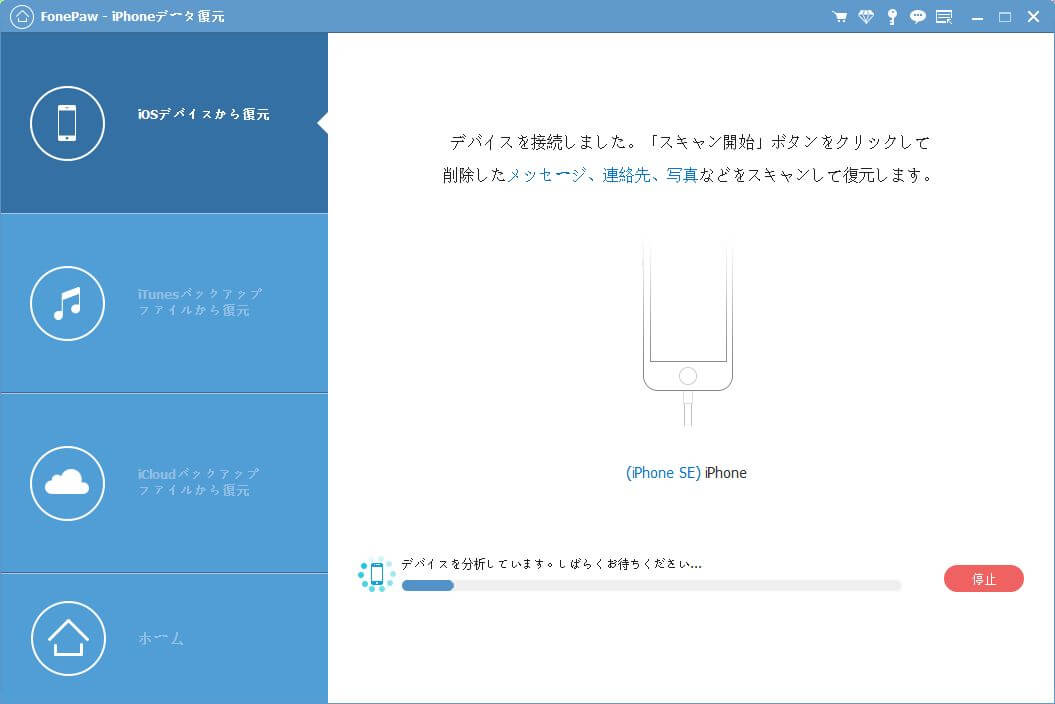
ステップ2. iPhoneが認識された後、 「スキャン開始」 をクリックしてiPhoneのデータをスキャンし始めましょう。データが検出された後、左側に表示されるカテゴリーから 「メッセージ」 を見つけて選択して、iPhoneのメッセージを確認できます。
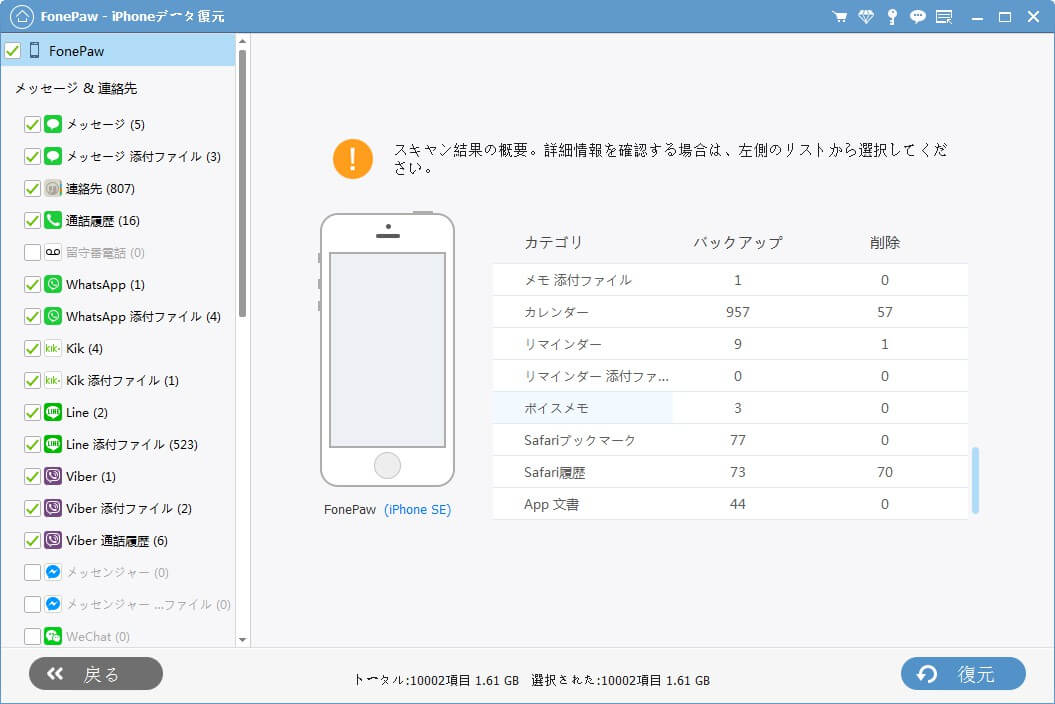
ステップ3. 復元したいiPhoneのメッセージを見つけたら、それをチェックボックスに入れてから、右下の 「復元」 ボタンを押して、保存先を設定してから、削除したメッセージを復元します。
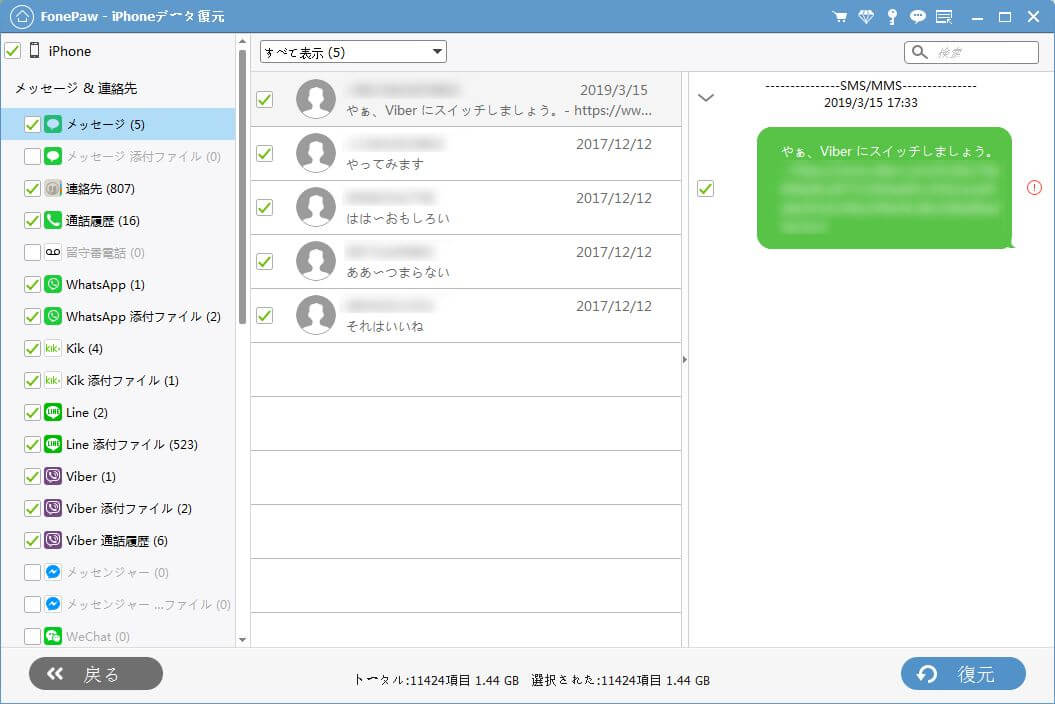
以上のように、「FonePaw iPhoneデータ復元」はiPhoneのSMSショットメール、テキストメッセージ、絵文字メッセージ、グループ会話メッセージ、メッセージで添付した写真/ビデオ、地図情報などまでのデータを復元できます。単にiPhoneのメッセージだけを復元できるだけでなく、iPhoneの着信/通話履歴の復旧や、連絡先の取り戻しを望むならバックアップなしでも対応できます。
iPhoneメッセージ復元に最適なソフト ― FonePaw iPhoneデータ復元
バックアップから消えたiPhoneのSMSやメッセージ履歴を復元
iTunesとiCloudを利用してiPhoneのデータを定期的にバックアップする習慣があれば、バックアップファイルを復元することで、削除されたSMSメッセージを取り戻すことも可能です。
iTunesバックアップからiPhoneメッセージを復元(パソコンあり)
手元にパソコンがあるなら、iTunesバックアップからiPhoneのメッセージを復元できます。この方法を使うと、メッセージだけでなくバックアップしたiPhoneの全部のデータが一緒に復元されるのでご注意ください。複数のバックアップファイルを区別して、失われたメッセージを確実に復旧できるかを把握するために、「iTunesバックアップ履歴を確認する方法」をご参考くださいませ。
ステップ1. iPhoneをiTunesに接続してから、iTunes画面の右上の携帯電話アイコンをクリックします。
ステップ2. 「概要」 タブをクリックしたら、 「バックアップから復元」 ボタンをクリックし、 「適用」 ボタンをクリックすると、iPhoneのメッセージがバックアップデータから復元されます
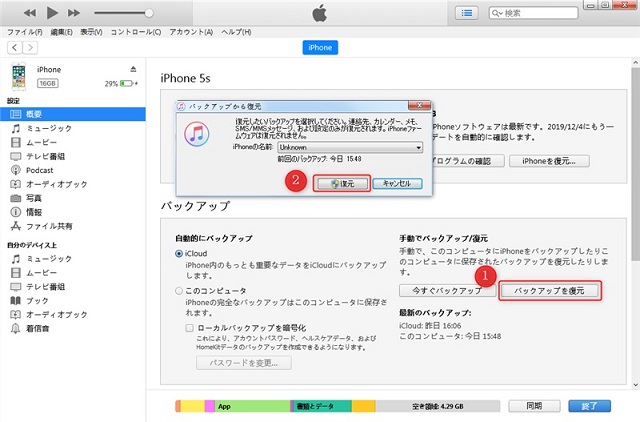
 ご注意:
ご注意:
- この方法でiPhoneから消してしまったSMSメッセージや他のデータを復元するには、事前にiTunesでバックアップを取っておくのは必要です。さもないとこの方法ではいけません。
iCloudバックアップからiPhoneメッセージを復元(パソコンなし)
パソコンが無い場合、iCloudバックアップからデータの復元も可能です。iCloudでのメッセージのバックアップがオンになっている状態であれば、iCloudのバックアップデータを利用してiPhoneメッセージを復元するのはもう一つの方法です。
この方法を試す前に、まずiCloudにSMSなどのメッセージがバックアップされたかどうかをご確認ください。iPhoneの「設定」でApple IDをタップして、「iCloud」を選択して、メッセージがオンになっているかチェックします。
ステップ1. iPhoneのホームページから 「設定」>「一般」>「リセット」 の順を選択して、 「すべてのコンテンツと設定を消去」 をタップします。そしてパスワードを入力すると、iPhoneの初期化が開始します。
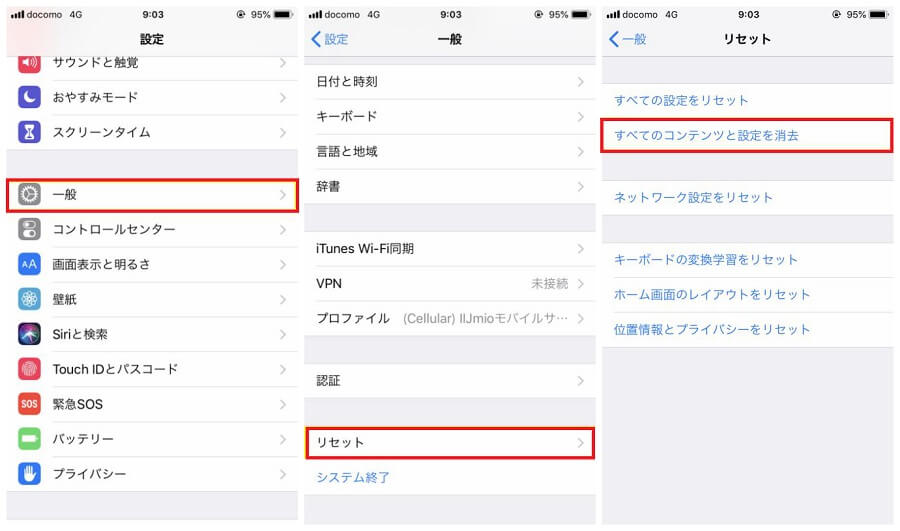
ステップ2. 初期化されたiPhoneを起動してから、セットアップ画面の指示に従って、 「Appとデータ」 画面に進みます。 「iCloud バックアップから復元」 を選択します。
ステップ3. iCloudアカウントを登録し、バックアップファイルを選択してiPhoneで削除されたSMSメッセージを復元します。
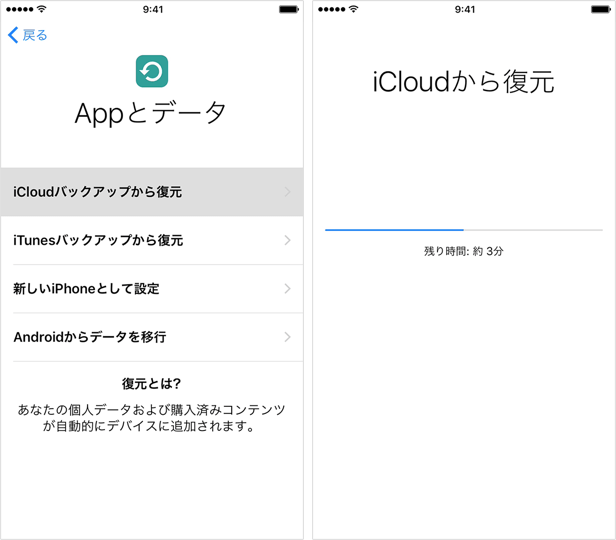
 ご注意:
ご注意:
- この方法で、iPhoneを初期化する必要があり、またメッセージ以外のデータも一括復元されます。
iTunesとiCloudバックアップから復元すると、iPhoneの既存データが上書きされることを予めご了承ください。そして、iTunes/iCloudを使って復元する場合、iPhoneの全てのデータを元に戻すことになります。データを選択的に復元できないし、単にSMSメッセージだけを復元するのもできません。
もしiPhoneのSMSショットメールやiMessagesのメッセージだけを復元したいなら、「FonePaw iPhoneデータ復元 (opens new window)」を利用したほうがおすすめです。
iPhoneから削除したSMSやメッセージを復元する方法の比較
間違えて削除したiPhoneのSMSテキストメッセージを復元しようとする時、バックアップの有無によって選択可能な対処は異なっています。以下の比較表を参照して、自分の場合に合わせた方法を採用しましょう。
| 復元方法 | FonePaw | iTunesバックアップ | iCloudバックアップ |
| 使いやすさ | ★★★★★ | ★★★ | ★★★ |
| 機能 | バックアップなしでも数クリックだけでiPhoneから消去されたSMSメッセージを復元 | iTunesでバックアップされたiPhoneメッセージや他のデータを一括復元 | iCloudでバックアップされたiPhoneメッセージをパソコンなしで復元 |
| バックアップ必要 | 必要なし | 必要あり | 必要あり |
| 選択的に復元 | ✓ | ☓ | ☓ |
| iPhoneの初期化 | 必要なし | 必要なし | 必要あり |
| 復元前プレビュー | ✓ | ☓ | ☓ |
| データ上書き | なし | あり | あり |
iTunes/iCloudのバックアップがある場合は、iPhoneから削除したSMSなどのメッセージを簡単且つ無料で復元できますが、上記の表のように、初期化を行う場合があり、メッセージ以外の余計なデータも復元される、プレビューできないなどのデメリットがありますので注意が必要です。特に初期化を実行するとデータが失われるリスクもあると思ってあんまりお勧めしません。
消してしまったiPhoneメッセージを元に戻すために専門的な「FonePaw iPhoneデータ復元 」が一番推奨します。バックアップ有無に問わず、ショートメールといったメッセージ履歴だけを迅速且つ安全に復元できます。無料お試し版も用意していますので、お気軽に試してみましょう。
iPhoneのメッセージ削除/復元に関するよくある質問
iPhoneのメッセージが消えた原因は何?
なぜiPhoneのメッセージが消えてしまったのでしょうか。主に以下のいくつかの原因に大きく分けられます。
>> 1、メッセージがiPhoneの不具合で消えた
iPhoneのiOSアップデート失敗、脱獄、故障やバグなどの不具合によって、iMessageメッセージやSMSショットメールが消してしまったことがあります。
>>2、iPhoneのメッセージが誤って削除された
容量不足などの原因で、iPhoneにある不要なショートメールを削除する際に、不意に重要なメッセージを一括に消去することもよくあります。
>> 3、iPhoneの初期化・機種変更によってメッセージが消去された
iPhoneの初期化作業を実行すると、SMSメッセージを含むすべてのデータが消去されることになります。また、新機種を変更する時に元iPhoneのデータを新しいiPhoneに同期しなければ、メッセージの紛失が引き起こされます。
>> 4、iPhoneメッセージの保存期間が過ぎた
iPhoneメッセージの保存期間は30日、1年、無期限から設定できます。保存期間が過ぎるとメッセージが自動的に削除されます。iPhone>「設定」>「メッセージ」>「メッセージの保存期間」の順をクリックして、保存期間をチェックし、無制限に変更します。
iPhoneのメッセージをバックアップする方法とは
誤削除を防ぎ、重要なデータを保護するために、iPhoneメッセージをiCloudでバックアップすることをお勧めします。やり方も簡単で、スマホの「設定」>「ユーザー名」>「iCloud」>「メッセージ」の順に、「iCloudにメッセージを保管」をオンにするとiPhoneで送受信する全てのメッセージがiCloudに自動的に同期されます。
まとめ
以上はiPhoneから削除した/消えたSMSショートメールなどのメッセージを復元する方法を紹介します。その中から、「FonePaw iPhoneデータ復元 (opens new window)」を使った方法は、iPhoneの必要なメッセージだけを復元できるし、消えた連絡先、写真や動画も取り戻せるし、内容をプレビューで確認することも可能です。更にiTunesとiCloudに比べて、データ上書きの心配とiPhoneの初期化が必要とせずに、バックアップなしでも大事なメッセージを素早く復元できるので一番お薦めします。浮気メッセージを復元して見る時にもお役に立てます。今すぐ無料試用しましょう。













